
Qualquer pessoa pode enviar um arquivo no formato PDF para o Kindle. Dessa forma, você aproveita o dispositivo para ler textos da faculdade, artigos científicos, manuais e muitas outras publicações.
Mesmo que este não seja o formato convencionalmente usado pelo e-reader para os livros da loja, o dispositivo é capaz de abrir esses documentos, que podem ser transferidos de qualquer computador ou celular..
Como enviar PDF para o Kindle
O Canaltech reuniu os três métodos principais para transferir arquivos — veja quais são:
–
Siga o Canaltech no Twitter e seja o primeiro a saber tudo o que acontece no mundo da tecnologia.
–
Pelo celular
Caso você tenha o app do Kindle (Android | iOS) instalado no celular, é possível compartilhar PDFs diretamente para o dispositivo:
- Abra um PDF;
- Toque em “Compartilhar”;
- Selecione o Kindle na lista de apps;
- Escolha um aparelho de destino.
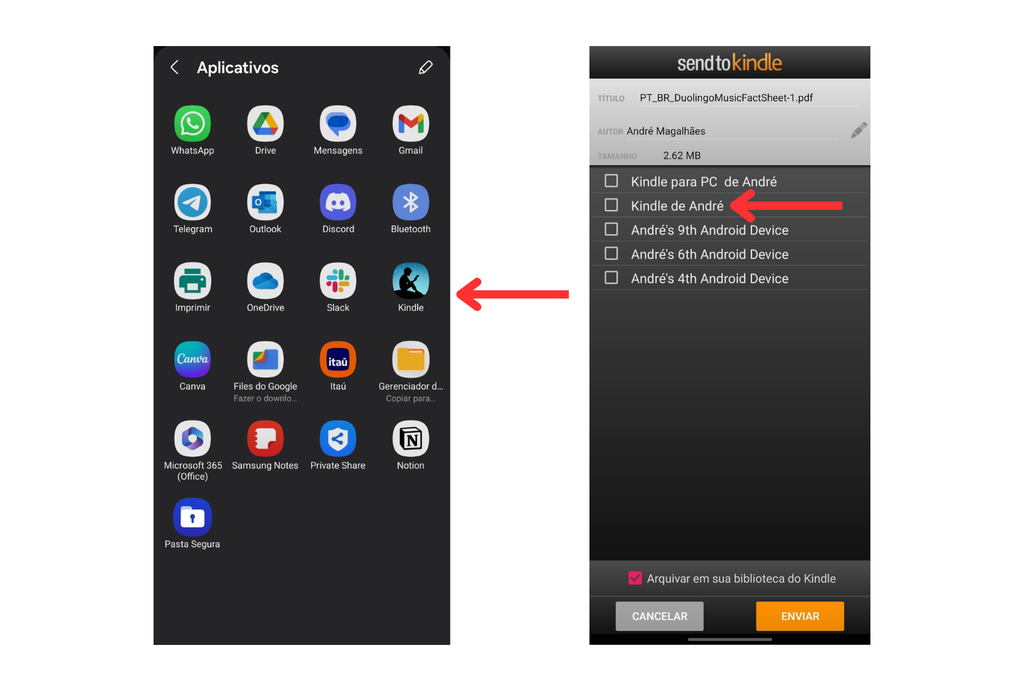
A biblioteca será atualizada para incluir o novo documento.
Pelo e-mail
Esse é, provavelmente, o método mais prático para enviar PDFs com frequência: cada conta no Kindle ganha um endereço de e-mail correspondente e você pode usá-lo para transferir arquivos. A configuração inicial pode ser um pouco demorada, mas a longo prazo é uma alternativa que vale a pena:
- Acesse amazon.com.br;
- Abra a sua conta na plataforma;
- Selecione “Biblioteca de conteúdo”;
- Toque em “Preferências”;
- Abra a opção “Configurações de documentos pessoais”;
- Copie o endereço de e-mail vinculado ao Kindle.
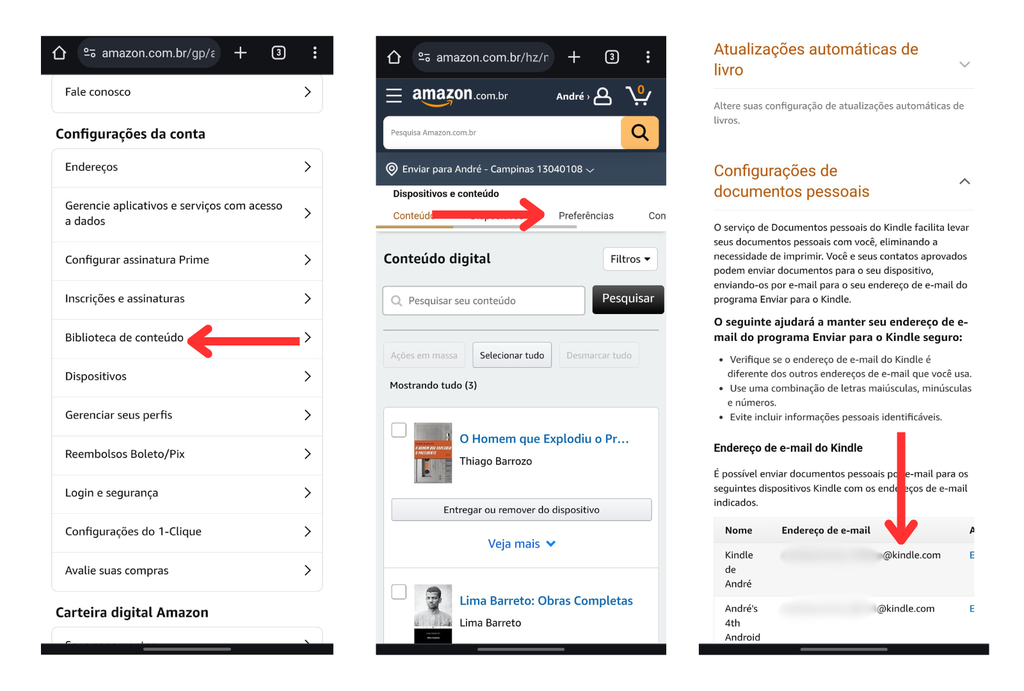
Depois, é só anexar o arquivo por e-mail:
- Abra o cliente de e-mail de sua preferência;
- Crie uma nova mensagem;
- Insira o endereço do Kindle como destinatário;
- Adicione os arquivos e envie.
A biblioteca é atualizada após abrir o leitor novamente.
Pelo cabo USB
Por fim, essa opção é a mais simples, porém exige que você conecte o aparelho a um PC ou celular via cabo USB:
- Plugue o cabo no Kindle e no computador;
- Abra o explorador de arquivos;
- Selecione o diretório do Kindle;
- Cole os arquivos na pasta.
Saiba mais sobre o Kindle
Uma das principais vantagens do leitor é a opção de comprar títulos diretamente no app pela loja da Amazon — você pode conferir o passo a passo para adquirir novos livros sem acessar outro aparelho.
Trending no Canaltech:
- Erupção solar 40 vezes maior que a Terra atinge Mercúrio
- Motorola Edge 50 Pro é confirmado com novo chip Snapdragon 8s Gen 3
- WhatsApp Beta libera vídeos de até 1 minuto no Status
- Steam ganha novo recurso para compartilhar contas em família
- Dados ligados a 46 mil chaves Pix vazaram na internet
- Destaque da NASA: equinócio é a foto astronômica do dia
Fonte: Canaltech
